Google Chrome, trình duyệt web phổ biến nhất thế giới, thường bị gắn mác là ứng dụng “ngốn” tài nguyên hệ thống. Tuy nhiên, vấn đề này thường liên quan nhiều hơn đến cách chúng ta sử dụng Chrome hơn là bản thân trình duyệt. Chỉ với vài thay đổi nhỏ, bạn có thể tăng tốc Google Chrome đáng kể, biến trải nghiệm duyệt web trở nên mượt mà và hiệu quả hơn.
1. Quản Lý Hiệu Quả Các Tiện Ích Mở Rộng
Chrome là một nền tảng khá mở, cho phép các nhà phát triển bên thứ ba tạo ra vô số ứng dụng, plugin và tiện ích mở rộng mới. Nhiều tiện ích trong số này rất hữu ích, giúp bổ sung các tính năng và chức năng mới cho trình duyệt của bạn.
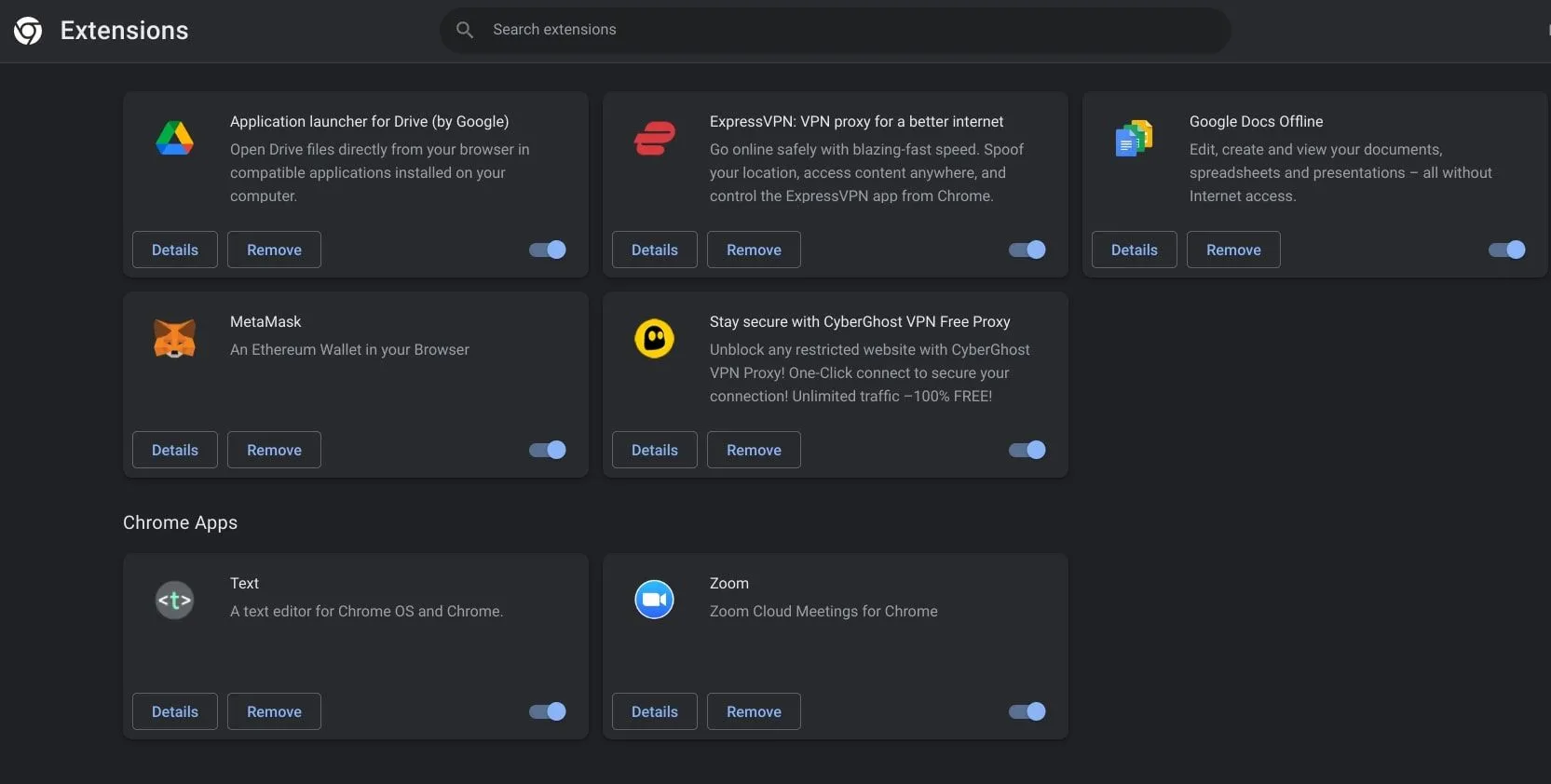 Kiểm tra và quản lý các tiện ích mở rộng đã cài đặt trên trình duyệt Google Chrome
Kiểm tra và quản lý các tiện ích mở rộng đã cài đặt trên trình duyệt Google Chrome
Tuy nhiên, tất cả chúng đều góp phần làm tăng lượng tài nguyên mà Chrome cần để hoạt động. Bạn có thể hình dung các tiện ích mở rộng trình duyệt như những ứng dụng siêu nhỏ, tất cả đều chạy mỗi khi bạn mở trình duyệt hoặc một tab mới. Điều đó có nghĩa là mỗi tiện ích đều yêu cầu một lượng RAM (bộ nhớ truy cập ngẫu nhiên) và tài nguyên CPU (bộ xử lý trung tâm) nhất định để vận hành.
Việc cài đặt mọi tiện ích Chrome hữu ích có vẻ là một cách tốt để tận dụng tối đa trình duyệt hoặc tăng năng suất, nhưng thêm quá nhiều tiện ích sẽ làm chậm máy tính của bạn. Hơn nữa, việc có các tiện ích mở rộng trình duyệt cũ và lỗi thời còn tiềm ẩn rủi ro bảo mật nghiêm trọng. Việc chọn lọc các tiện ích bạn sử dụng và tắt các tiện ích ít dùng cho đến khi cần sẽ giúp bạn an toàn hơn và tăng tốc độ máy tính.
2. Đóng Bớt Các Thẻ (Tab) Không Cần Thiết
Nếu bạn giống nhiều người dùng khác, bạn có xu hướng mở nhiều tab hơn mức cần thiết. Điều này tiện lợi vì tất cả các trang web bạn thường xuyên sử dụng chỉ cách một cú nhấp chuột, và những bài viết hay mà bạn tìm thấy vẫn đang chờ đợi để được đọc.
Đáng tiếc là, mỗi tab bạn mở trong Chrome (hoặc bất kỳ trình duyệt nào khác sử dụng tính năng duyệt theo tab) đều làm tăng lượng RAM mà trình duyệt cần. RAM được ví như bộ nhớ ngắn hạn của máy tính, và mỗi tab trình duyệt cần phải nằm trong bộ nhớ ngắn hạn này để có thể truy cập dễ dàng. Nếu bạn có các tab đang tải lại trong nền, chúng cũng có thể tiêu tốn thêm sức mạnh xử lý của CPU.
Giảm số lượng tab đang mở có thể làm giảm đi sự tiện lợi nhất thời, nhưng chắc chắn sẽ cải thiện đáng kể hiệu suất tổng thể của máy tính.
3. Xóa Bộ Nhớ Đệm (Cache) Của Trình Duyệt
Các trang bạn truy cập thường xuyên hoặc đã truy cập gần đây sẽ tải nhanh hơn các trang mới. Đó là bởi vì Chrome lưu trữ thông tin từ những trang đó trong bộ nhớ đệm (cache) của nó để tải chúng nhanh hơn vào lần tới. Trình duyệt của bạn cũng lưu trữ cookie, mà các trang web sử dụng cho nhiều mục đích khác nhau, bao gồm tùy chỉnh trang web và theo dõi hoạt động người dùng. Các tệp bộ nhớ đệm và cookie riêng lẻ thì rất nhỏ, nhưng theo thời gian, sự tích tụ của chúng có thể làm chậm trình duyệt khi trình duyệt phải tìm kiếm trong tất cả các tệp thay vì tải chúng từ máy chủ web.
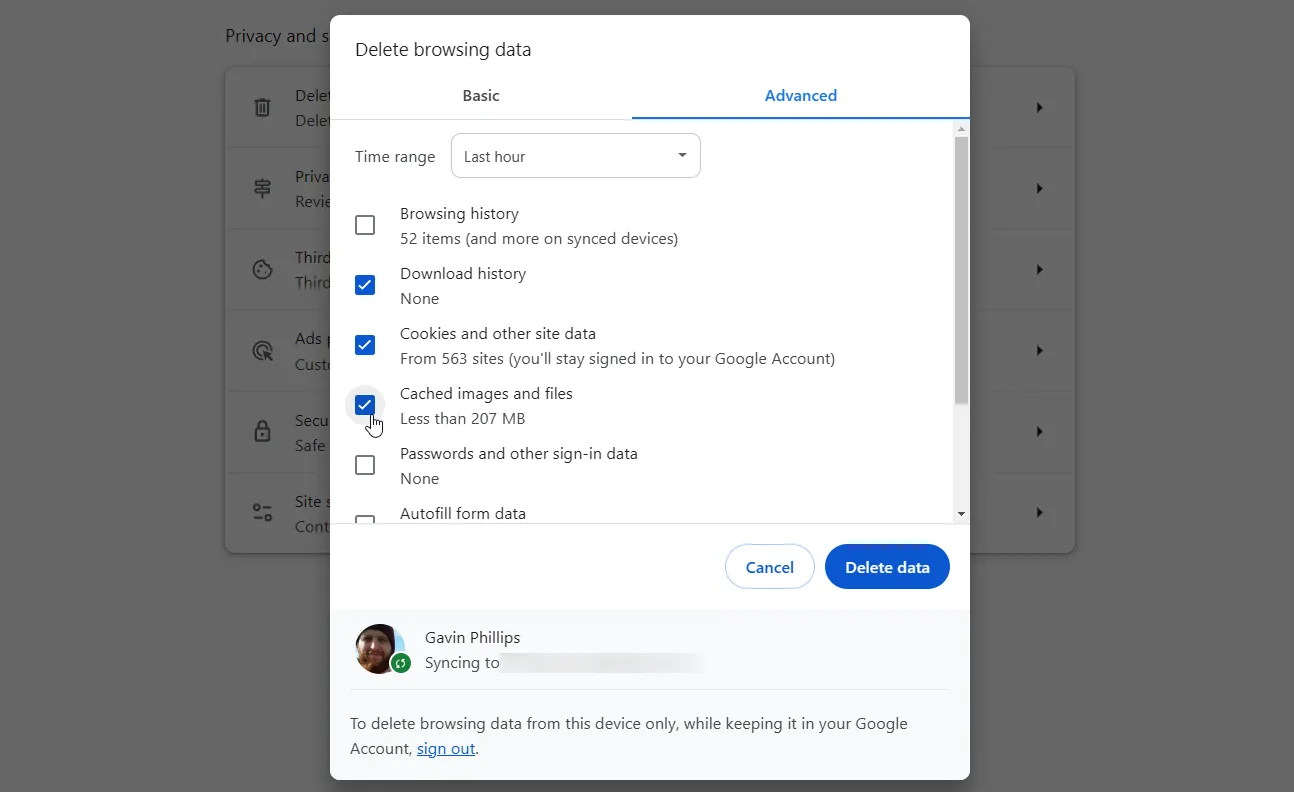 Các tùy chọn cài đặt để xóa bộ nhớ đệm và dữ liệu duyệt web trong Google Chrome
Các tùy chọn cài đặt để xóa bộ nhớ đệm và dữ liệu duyệt web trong Google Chrome
Thường xuyên xóa bộ nhớ đệm của trình duyệt có thể giúp mọi thứ hoạt động trơn tru và tăng tốc trình duyệt của bạn.
Cuối cùng, tất cả những lời khuyên này sẽ tùy thuộc vào từng người dùng và mức độ nghiêm trọng của vấn đề hao tốn tài nguyên từ Chrome. Bạn luôn có thể giải phóng RAM bằng cách tắt các ứng dụng khác đang chạy nền và để Chrome hoạt động bình thường. Tuy nhiên, nếu trình duyệt của bạn đang trở thành một vấn đề thực sự, việc xóa bộ nhớ đệm, đóng bớt tab và giảm số lượng tiện ích bạn sử dụng chắc chắn sẽ giúp mọi thứ trở nên dễ quản lý hơn. Hãy thử áp dụng những mẹo này và chia sẻ trải nghiệm của bạn về sự khác biệt mà chúng mang lại!